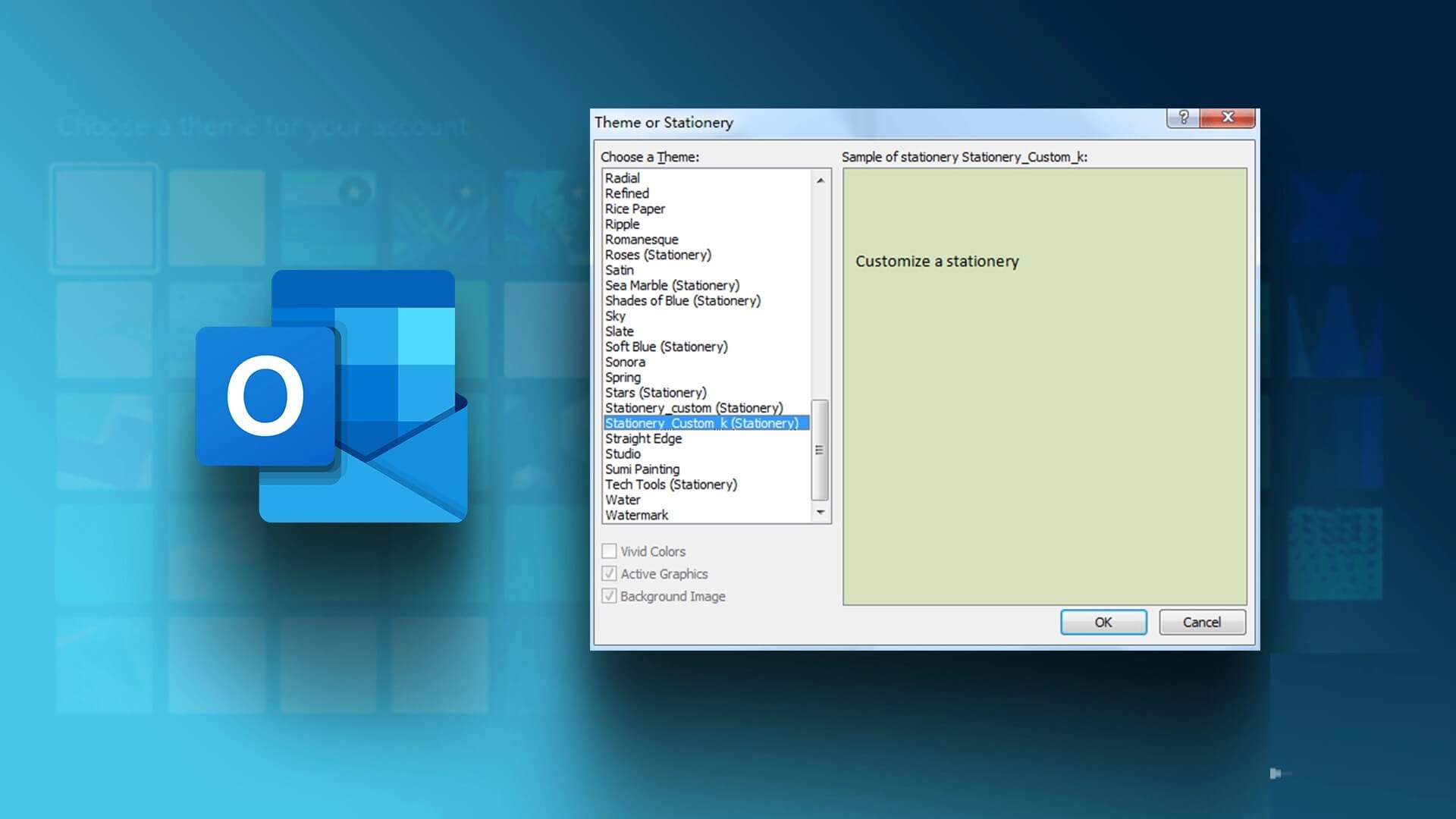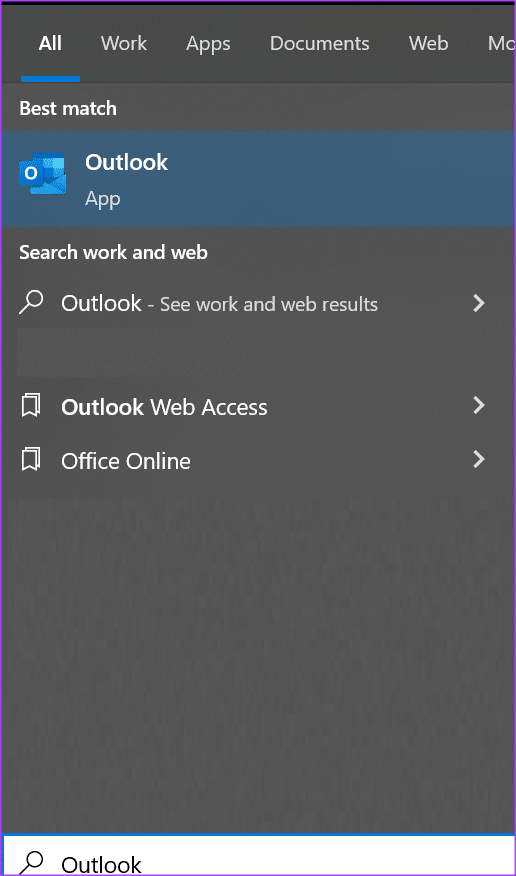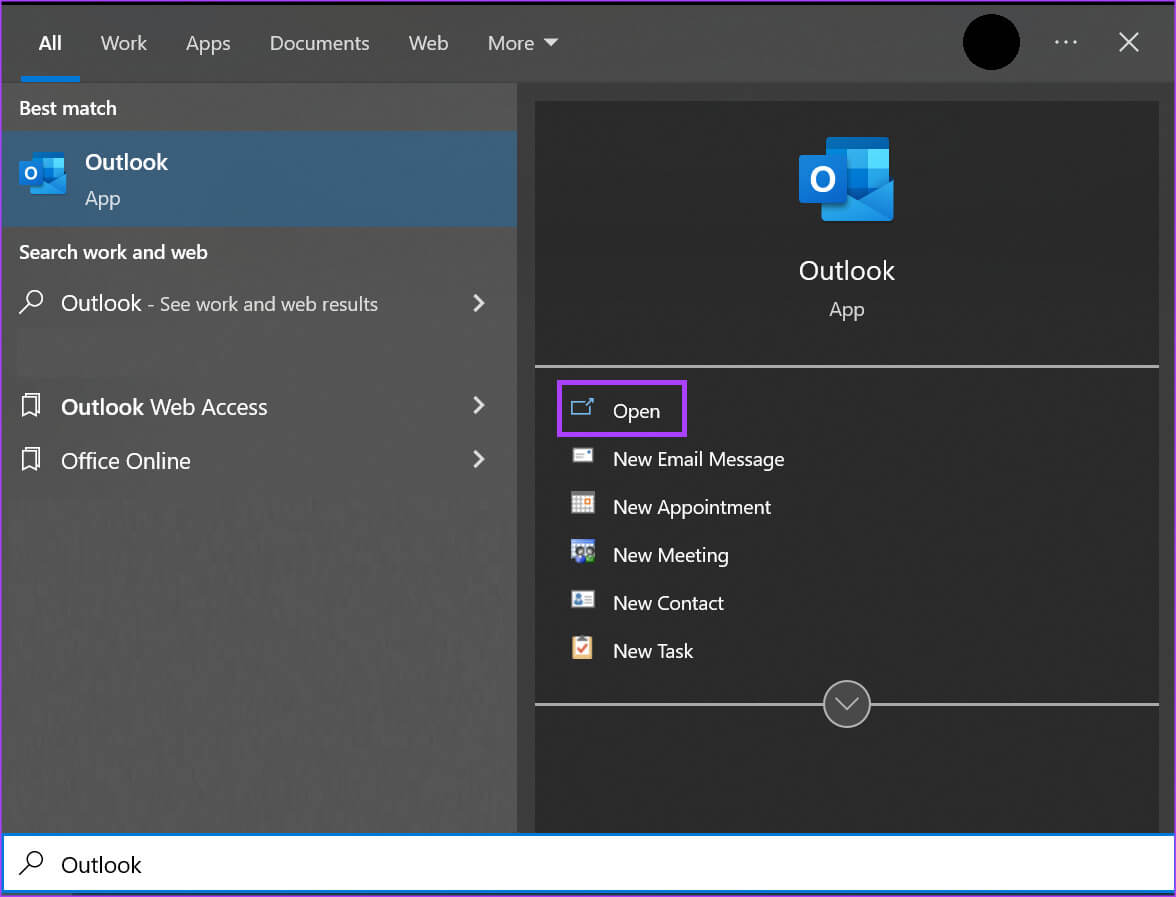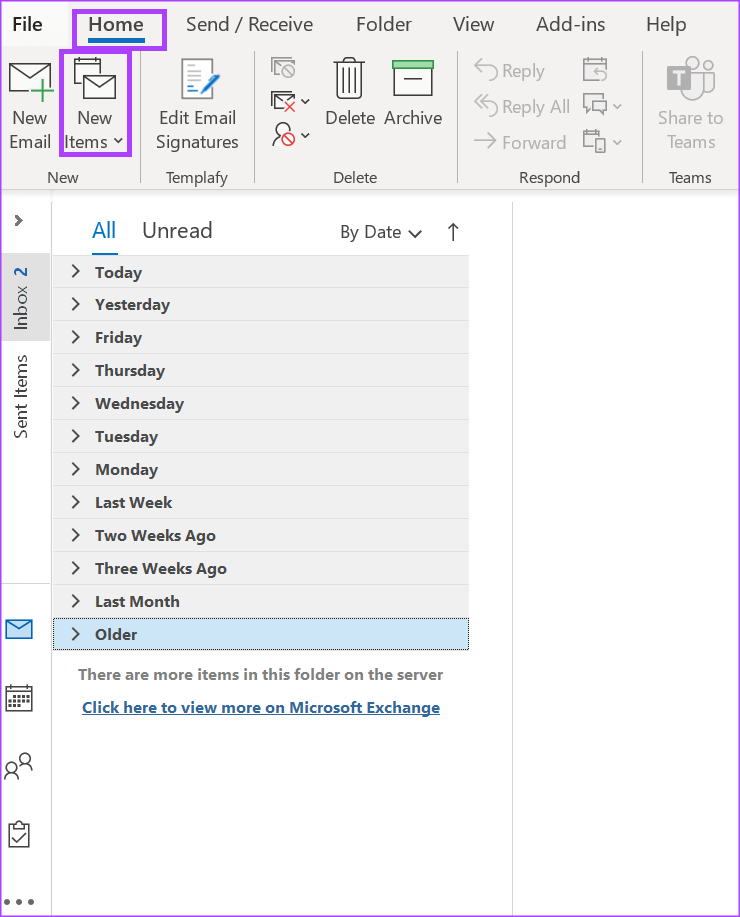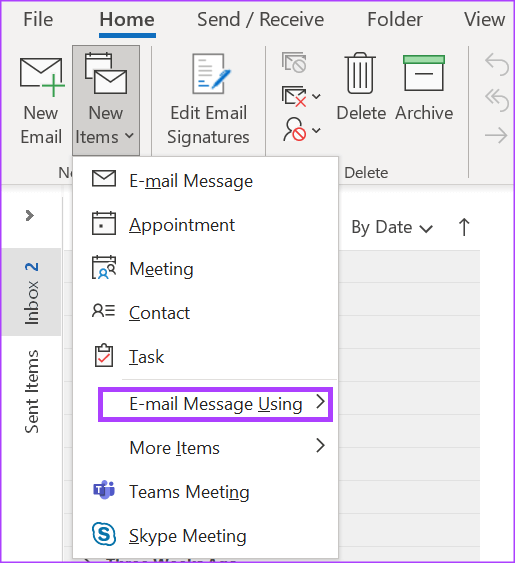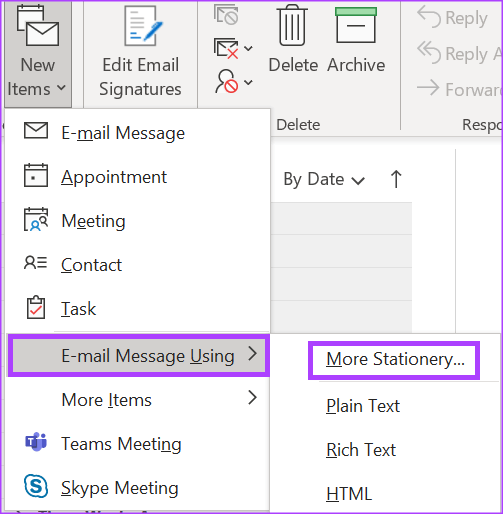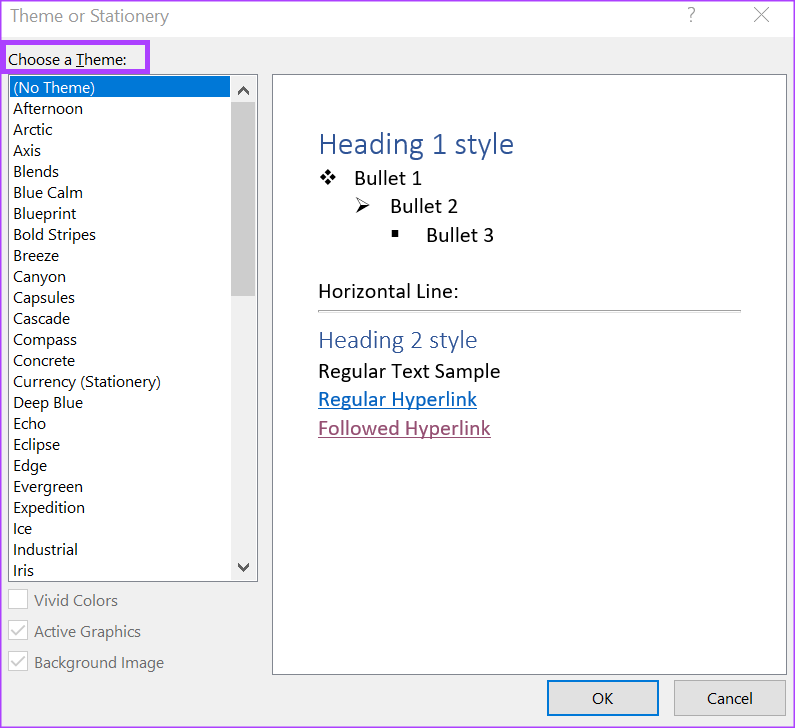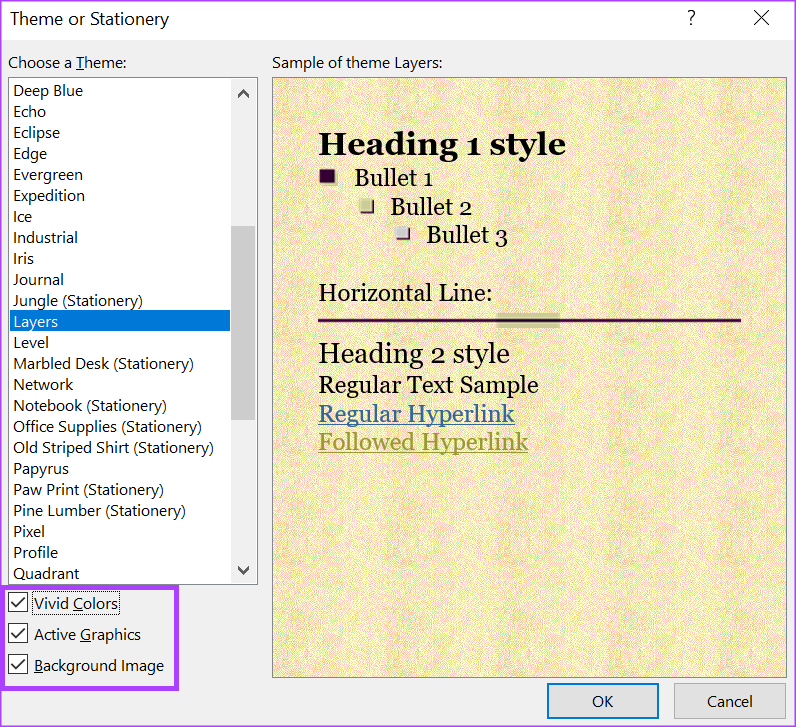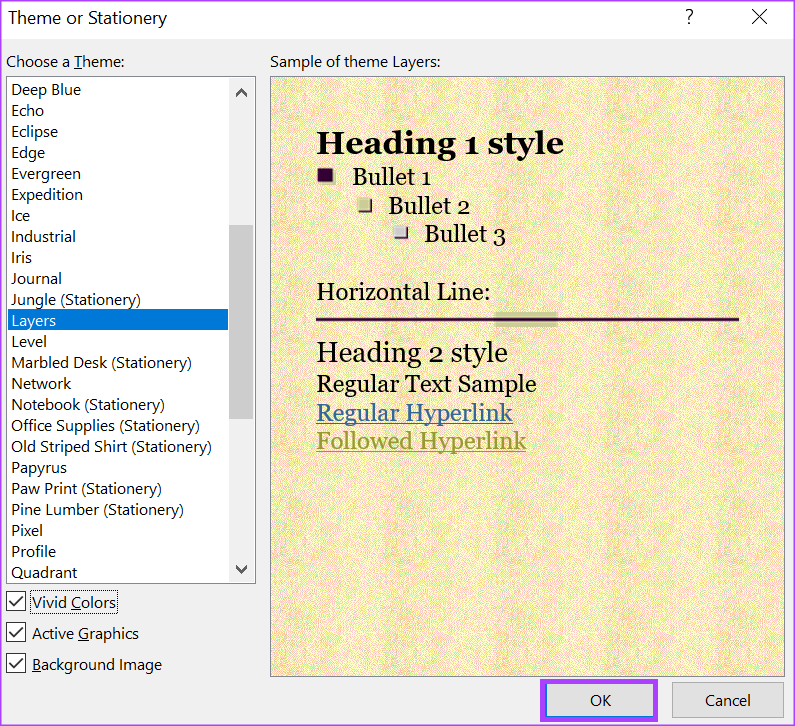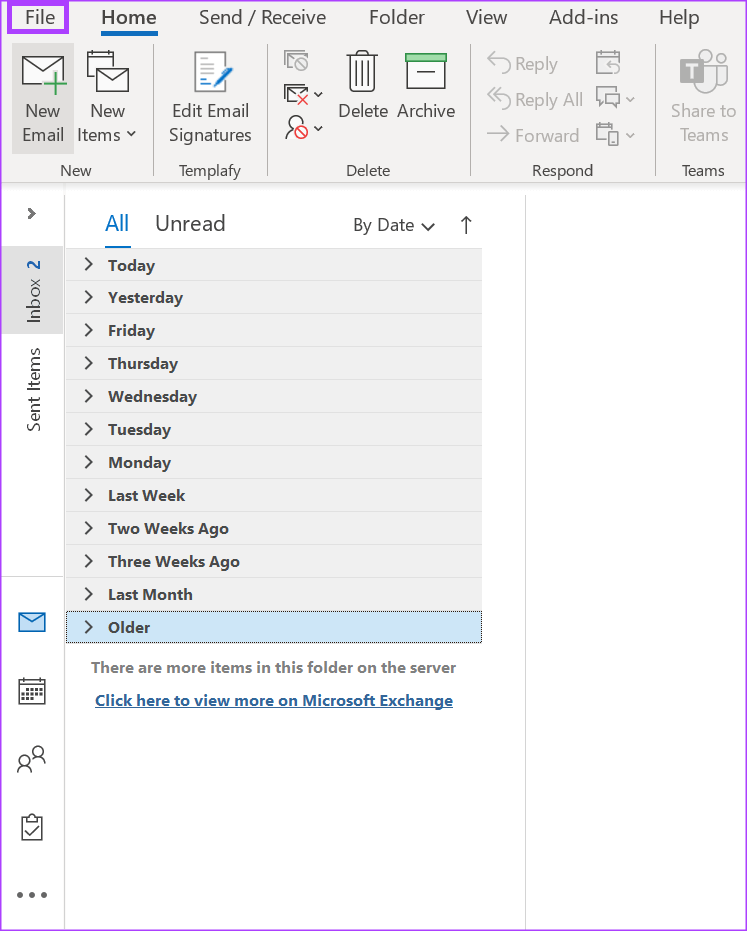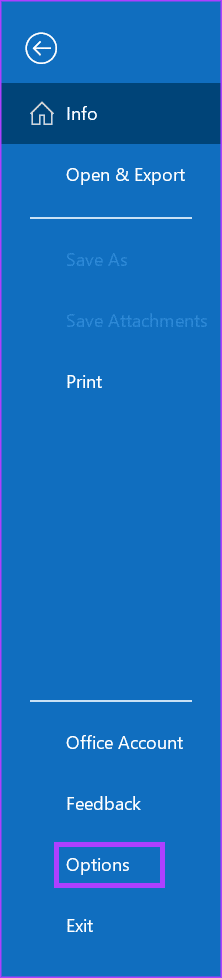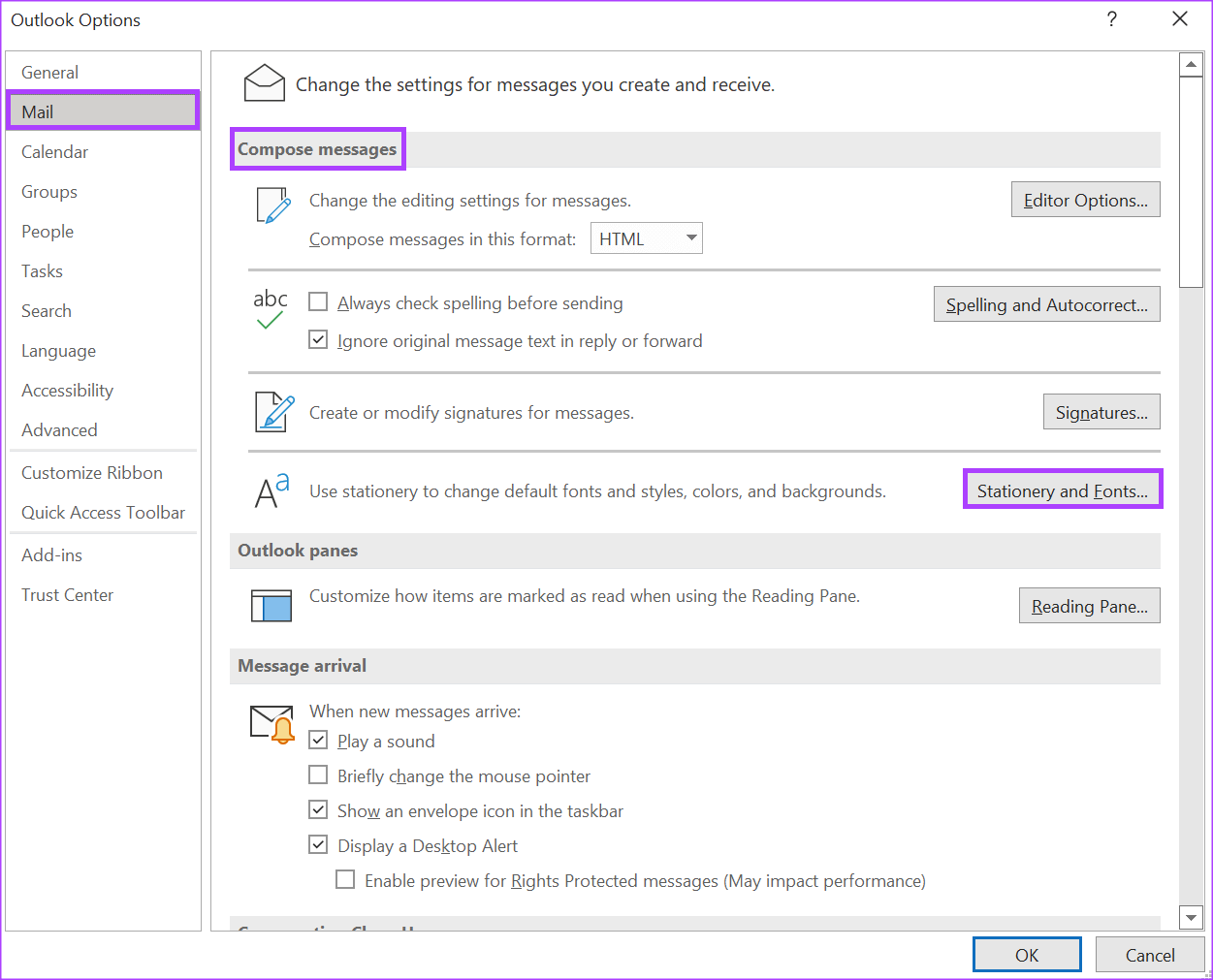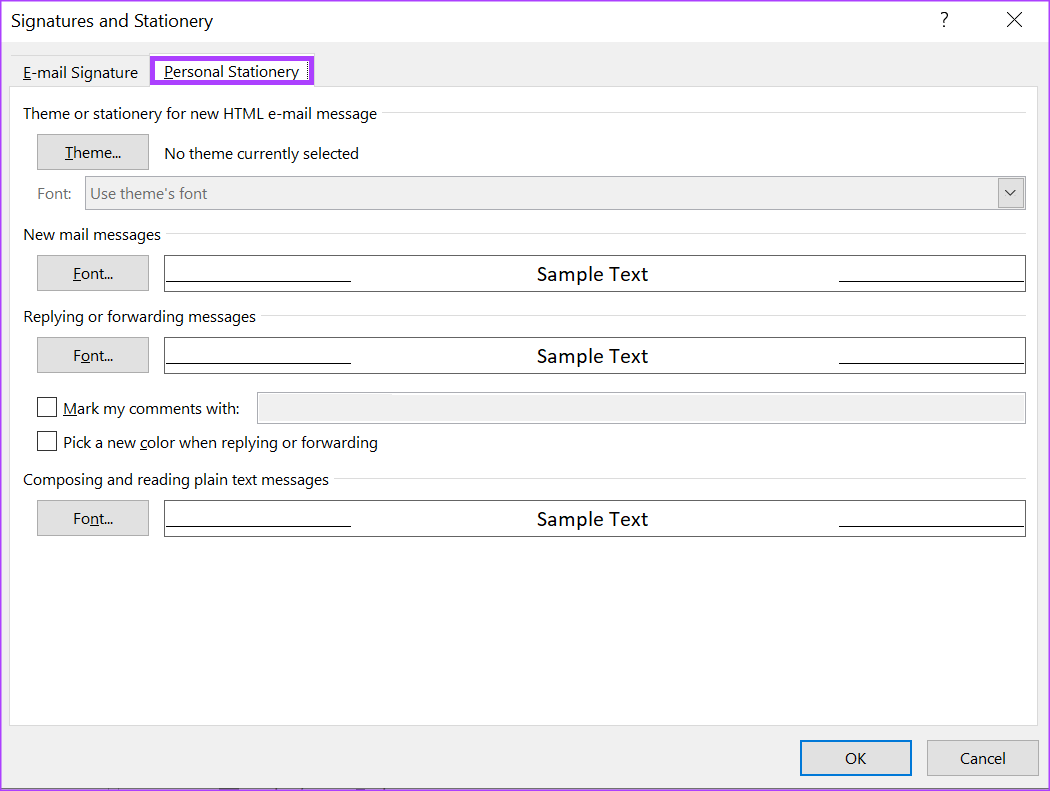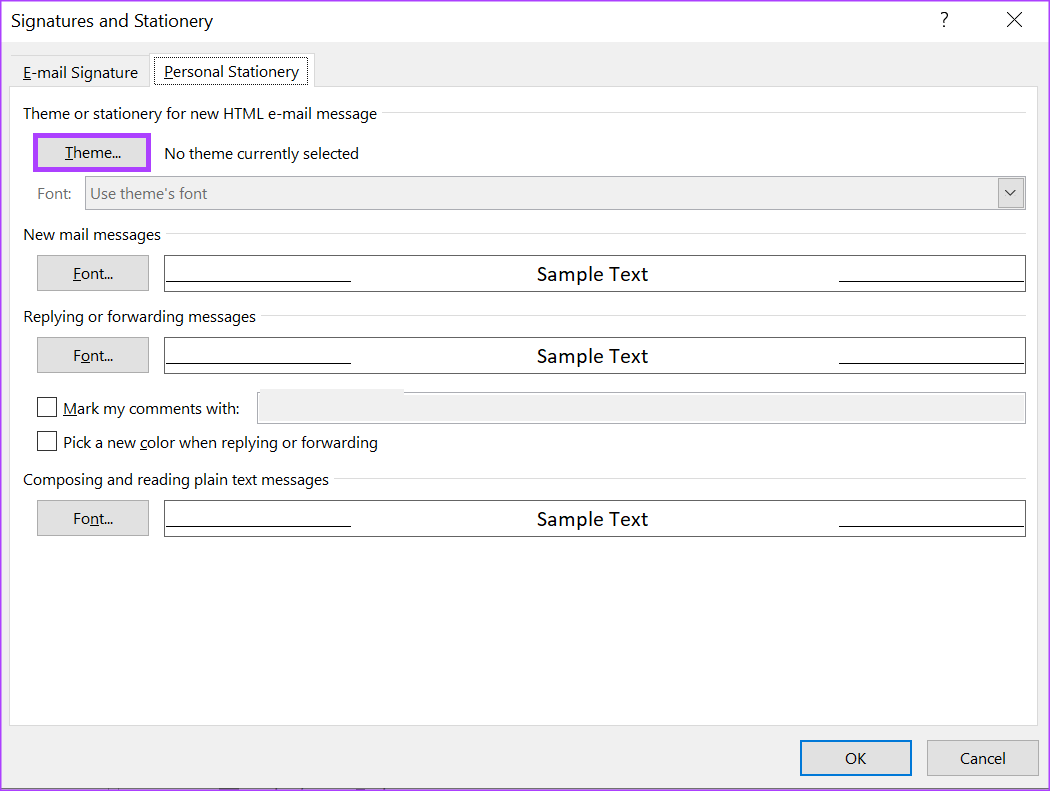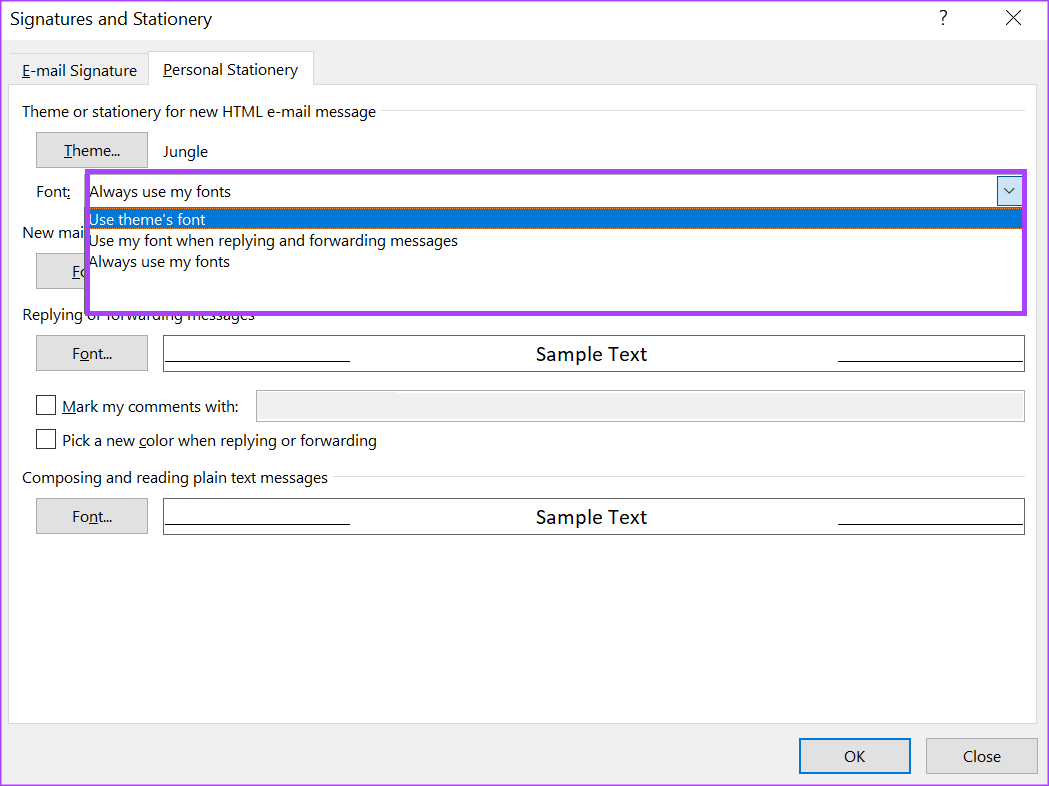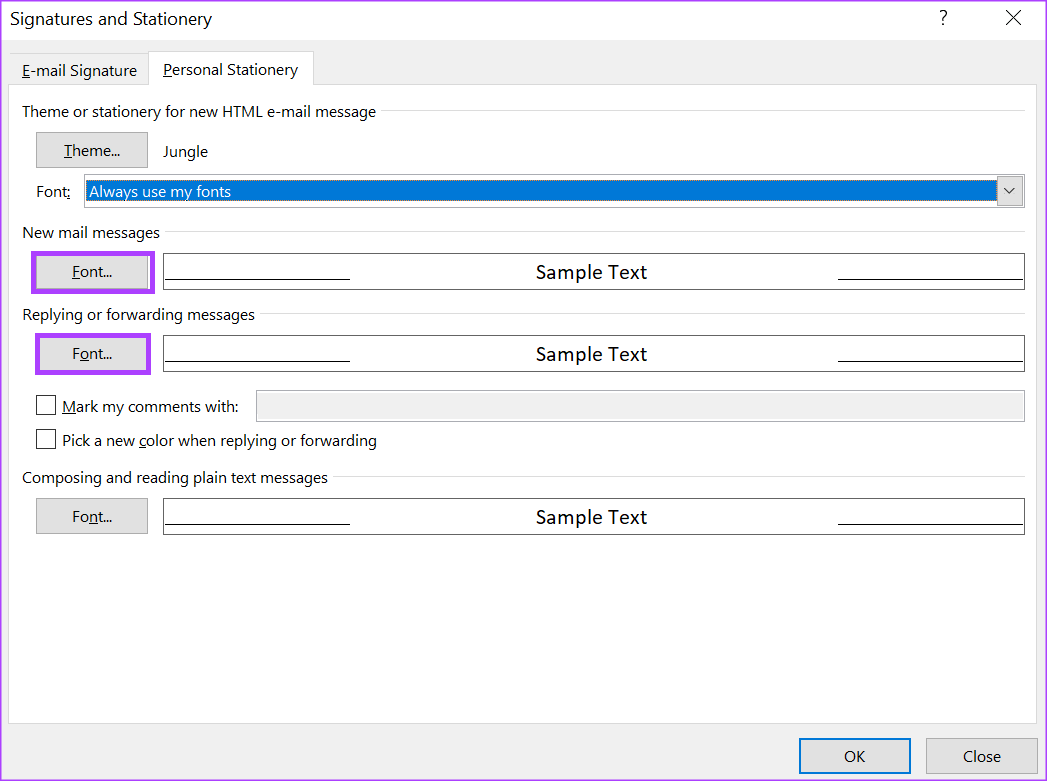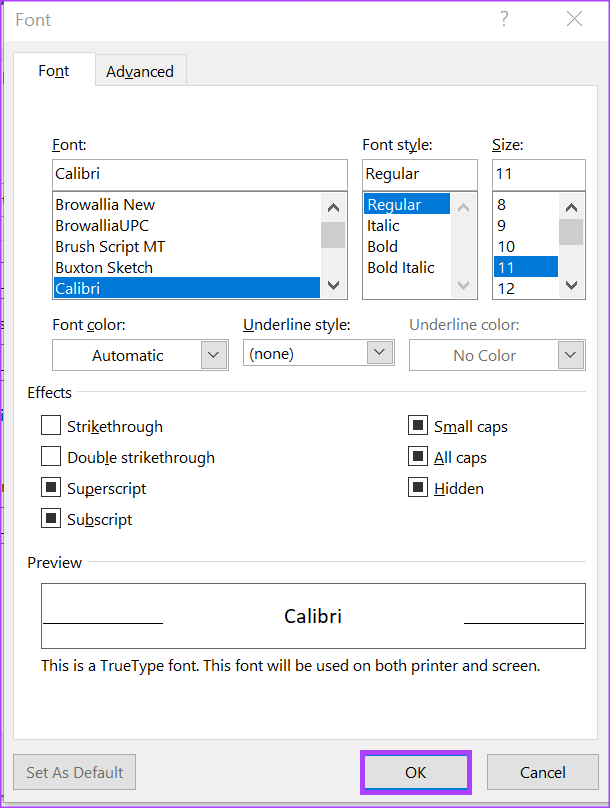Comment changer le thème des e-mails sortants dans Microsoft Outlook
Dans Microsoft Outlook, le thème par défaut de la boîte aux lettres comprend un arrière-plan blanc avec du texte noir. Au fil du temps, vous n'aimerez peut-être pas ce look par défaut. Heureusement, comme la plupart Applications Microsoft En dehors de cela, vous pouvez personnaliser l'apparence de votre Outlook en fonction de vos préférences. Une fonctionnalité facilement négligée de Microsoft Outlook est le bouton papeterie plus.
Le bouton papeterie plus vous permet de modifier la police, l'arrière-plan et la couleur du texte par défaut de vos e-mails Outlook. Que vous souhaitiez modifier le thème Outlook pour un seul message, un e-mail sortant ou tous les e-mails, voici comment y parvenir.
COMMENT CHANGER LE THÈME MICROSOFT OUTLOOK POUR UN COURRIEL EXTERNE
Lorsque vous créez un message dans Microsoft Outlook, vous pouvez modifier le contenu et l'apparence de l'e-mail. Changer l'apparence de vos e-mails sortants individuellement peut être la meilleure option lorsque vous avez différents destinataires. Voici comment modifier l'apparence de votre courrier électronique sortant dans Microsoft Outlook.
Étape 1: Cliquez sur le bouton "Commencer" Et tapez Outlook pour rechercher l'application.
Étape 2: من Résultats , Cliquez Application Microsoft Outlook Pour l'ouvrir.
Étape 3: Cliquez sur l'onglet Accueil Ruban Microsoft Outlook , Puis cliquez sur le bouton nouveaux articles pour afficher la liste déroulante.
Étape 4: Dans le menu déroulant, cliquez sur l'option Utilisation de Message.
Étape 5: Sélectionner plus papeterie Depuis le sous-menu pour lancer une fenêtre Thème ou Papeterie. Est divisé Fenêtre Thème ou Papeterie en deux cases. La case de gauche montre les options de thème et la case de droite montre l'apparence de n'importe quel thème sélectionné dans la case de gauche.
Étape 6: Faites défiler les options sous "Choisissez un thème" Et sélectionnez votre thème préféré.
Étape 7: Après avoir choisi Apparence votre favori, certains thèmes peuvent vous permettre de sélectionner des options de personnalisation supplémentaires telles que des couleurs vives, des graphismes vivants ou une image d'arrière-plan.
Étape 8: Cliquez Ok pour enregistrer la nouvelle sélection d'attributs etFermez la fenêtre Thème ou Papeterie. Votre nouveau thème doit être appliqué à votre e-mail sortant Perspective.
COMMENT CHANGER LE THÈME MICROSOFT OUTLOOK POUR TOUS LES E-MAILS DE SORTIE
Au lieu de modifier le thème individuellement pour chaque e-mail Outlook sortant que vous envoyez, vous pouvez définir un nouveau thème par défaut pour tous les e-mails Outlook. Voici comment procéder.
Étape 1: Cliquez sur le bouton "Commencer" Et tapez Outlook pour rechercher l'application.
Étape 2: À partir des résultats, appuyez sur Application Microsoft Outlook Pour l'ouvrir.
Étape 3: Sur Ruban Microsoft Outlook , cliquez sur le signe Onglet Fichier.
Étape 4Au bas de la page Microsoft Outlook, cliquez sur le "Les optionslancer une fenetre Option Outlook.
Étape 5: Cliquez Courrier Sur la barre latérale gauche.
Étape 6: Dans la liste Courrier , faites défiler jusqu'à la section Message Composer et cliquez sur le bouton Papeterie et polices. Cela lancera la fenêtre Signatures et papeterie.
Étape 7: Dans la fenetre papeterie et polices , cliquez sur le signe Onglet papeterie personnelle.
Étape 8: Cliquez sur le bouton Thème de l'onglet Papier à lettres personnel pour lancer la fenêtre Thème ou Papier à lettres. La fenêtre Thème ou Papier à lettres est divisée en deux cases. La case de gauche affiche les options de thème tandis que la case de droite vous montre l'apparence de n'importe quel thème sélectionné dans la case de gauche.
Étape 9: Faites défiler les options sous Choisir un thème et sélectionnez votre thème préféré.
Étape 10: Après avoir choisi votre thème préféré, certains thèmes peuvent vous permettre de sélectionner des options de personnalisation supplémentaires telles que des couleurs vives, des graphismes vivants ou une image d'arrière-plan.
Étape 11: Cliquez Ok fermer Fenêtre Thème ou Papeterie.
Étape 12: Dans la fenêtre Signatures et papeterie, cliquez sur le menu déroulant à côté de Police.
Étape 13Dans la liste déroulante, vous pouvez choisir l'une des options suivantes :
- Utiliser la ligne d'apparence
- Utiliser ma ligne pour répondre et transférer des messages
- Toujours utiliser mes polices
Étape 14: Si vous choisissez soitUtilisez ma ligne pour répondre et transférer des messages. » ou "Toujours utiliser des polices", le bouton Police devrait maintenant être disponible dans les sections "Nouveaux messages" et "Répondre ou transférer des messages". Cliquez sur le bouton Police pour lancer la fenêtre Police et sélectionnez votre police.
Étape 15: Cliquez Ok pour fermer la fenêtre Police.
Étape 16: Cliquez Ok Ferme la fenêtre Cahiers et papier à lettres et enregistre les modifications.
AJOUTER UN CONTACT À MICROSOFT OUTLOOK
Après avoir mis à jour votre thème Microsoft Outlook, vous pouvez envoyer des e-mails à vos contacts comme vous le souhaitez. Vous pourriez Ajouter un contact à Microsoft Outlook De différentes manières aussi. Cela inclut l'ajout d'un contact à partir d'un e-mail reçu, la création manuelle d'un nouveau contact ou l'importation du contact à partir d'un fichier.